
Chrome浏览器作为广泛使用的网络浏览器,提供了修改代理服务器设置的功能,方便用户进行网络访问和数据传输的管理。本文将介绍chrome浏览器更改代理服务器设置的方法和步骤,帮助用户轻松实现代理服务器的配置。
chrome设置代理服务器的步骤
使用Chrome浏览器更改代理服务器设置方法如下:
1. 打开Chrome浏览器设置
在Chrome浏览器中,点击右上角的菜单图标,然后选择“设置”选项。
2. 打开高级设置
在Chrome设置页面底部,点击“高级”选项。
3. 找到代理服务器设置
在“网络”部分,点击“更改代理设置”按钮,进入代理服务器设置窗口。
4. 更改代理服务器地址
在弹出的代理服务器设置窗口中,选择“局域网设置”标签,然后可以更改代理服务器的地址和端口号。
5. 保存更改
设置完毕后,点击“确定”按钮保存更改。
通过以上步骤,您可以在Chrome浏览器中轻松找到并更改代理服务器设置。
想要了解更多关于chrome更改代理服务器设置的知识,请关注“千元哥”公众号。
声明:本文由网站用户千元哥发表,千元网创平台仅提供信息存储服务,版权归原作者所有。若发现本站文章存在版权问题,如发现文章、图片等侵权行为,请联系我们删除,如若转载,请注明出处:https://www.qianyuange.com/42443.html


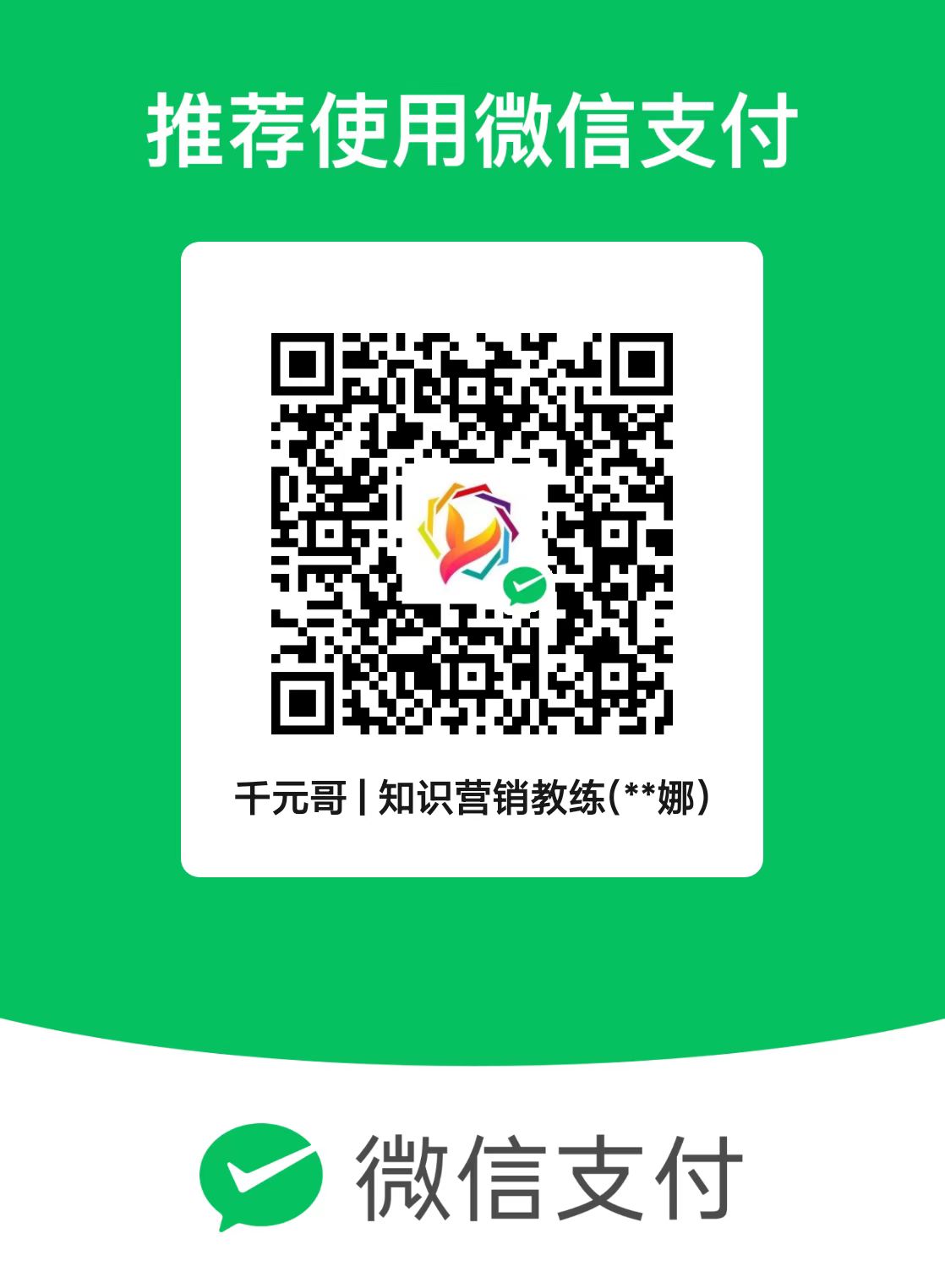 微信扫一扫
微信扫一扫 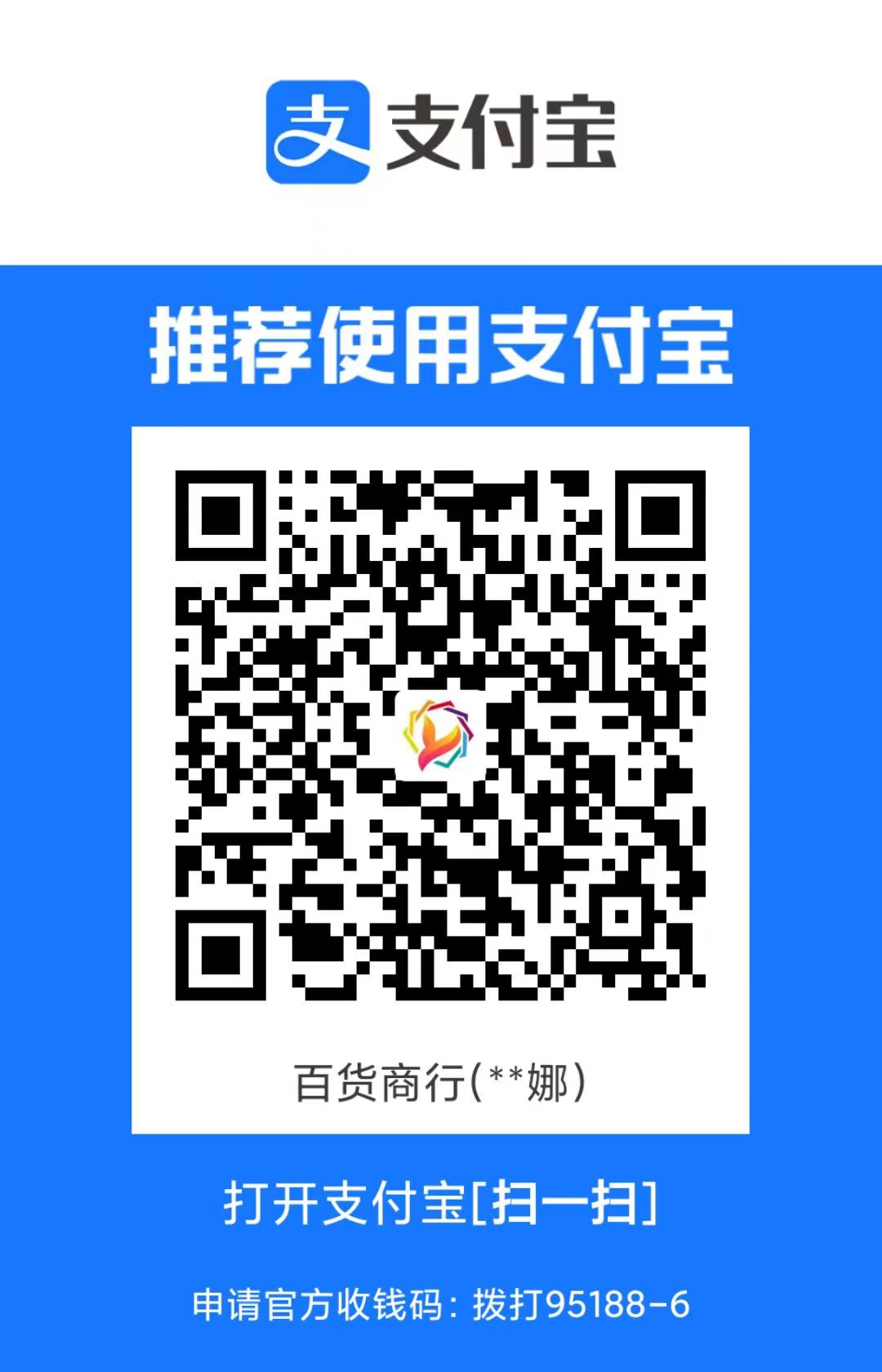 支付宝扫一扫
支付宝扫一扫 